Cómo comprobar cuándo reemplazar la batería de la computadora portátil en Windows 10
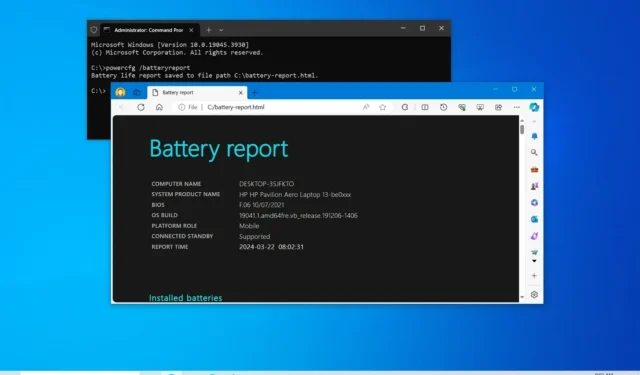
- Para crear un informe de batería en Windows 10, abra el símbolo del sistema (admin) , ejecute el comando «powercfg /batteryreport» y verifique la «capacidad de diseño» y la «capacidad de carga completa». Si la capacidad de carga total cae entre el 50 y el 40 por ciento, es hora de reemplazar la batería.
Si se encuentra conectando su computadora portátil con Windows 10 a una toma de corriente cada dos horas mientras trabaja, algo no funciona correctamente.
Una batería se agota rápidamente generalmente debido a la propia batería, ya que las baterías solo duran una cierta cantidad de ciclos de carga. En otras palabras, si ya intentó reducir el brillo de la pantalla, apagar la conexión Wi-Fi, limitar la visualización de videos y cerrar aplicaciones innecesarias, activar el ahorro de batería y su computadora portátil aún no puede mantener la carga, es posible que Será el momento justo de sustituir la batería (o el portátil).
En Windows 10 , puedes determinar rápidamente si es momento de reemplazar la batería generando un informe de batería.
En esta guía , le enseñaré cómo utilizar la herramienta de línea de comandos “powercfg” para generar un informe que determine si es necesario reemplazar la batería de su computadora portátil.
Crear informe de batería en Windows 10
Para crear un informe de batería de su computadora portátil con Windows 10, siga los pasos:
-
Abra Inicio en Windows 10.
-
Busque Símbolo del sistema , haga clic derecho en el resultado superior y haga clic en Ejecutar como administrador .
-
Escriba el siguiente comando para generar un informe de batería y presione Enter :
powercfg /batteryreport
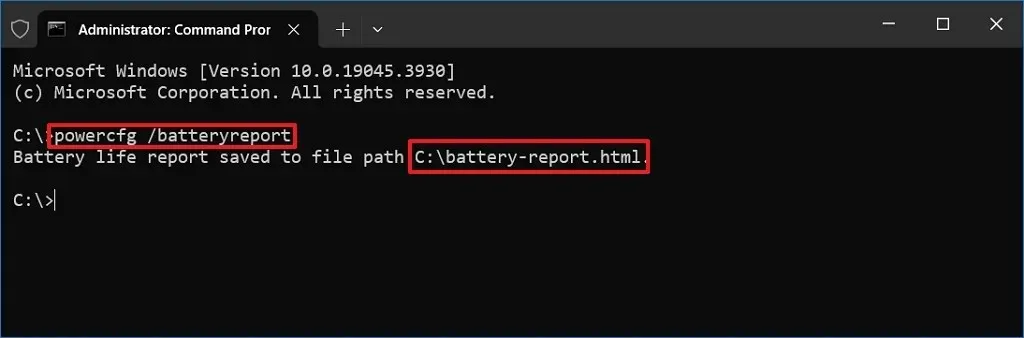
-
Confirme la ruta del archivo del informe.
-
Abra Inicio .
-
Busque Ejecutar y haga clic en el resultado superior.
-
Escriba la ruta al archivo battery-report.html para abrir el informe con el navegador.
-
Haga clic en el botón Aceptar .
Una vez que complete los pasos, el informe se abrirá en su navegador web predeterminado y deberá revisarlo.
El informe de batería que genera Windows 10 contiene mucha información, incluida información básica de la batería, como marca y modelo. La sección «Historial de capacidad de la batería» muestra cómo se agotó la batería con el tiempo, y la sección «Estimaciones de duración de la batería» le indica cuánto durará la batería en su condición actual. Sin embargo, los datos más importantes son la “capacidad de diseño” y la “capacidad de carga total”.
Cuándo reemplazar la batería de tu portátil
La «capacidad de diseño» le permite determinar cuánta carga puede contener cuando la batería es nueva. Por el contrario, la «capacidad de carga total» muestra cuánta carga puede contener la batería en su etapa actual.
Por ejemplo, mi informe muestra que la capacidad de la batería de mi computadora portátil fue diseñada para contener 37,434 mWh, pero ahora, después de unos años, la capacidad de carga total es de 37,434 mWh. Esto significa que la batería aún puede mantener hasta el 100 por ciento de su capacidad original cuando está completamente cargada, lo que sugiere que todavía está en excelentes condiciones. Sin embargo, si la capacidad de carga total cae entre el 50 y el 40 por ciento, podría ser el momento de reemplazar la batería.
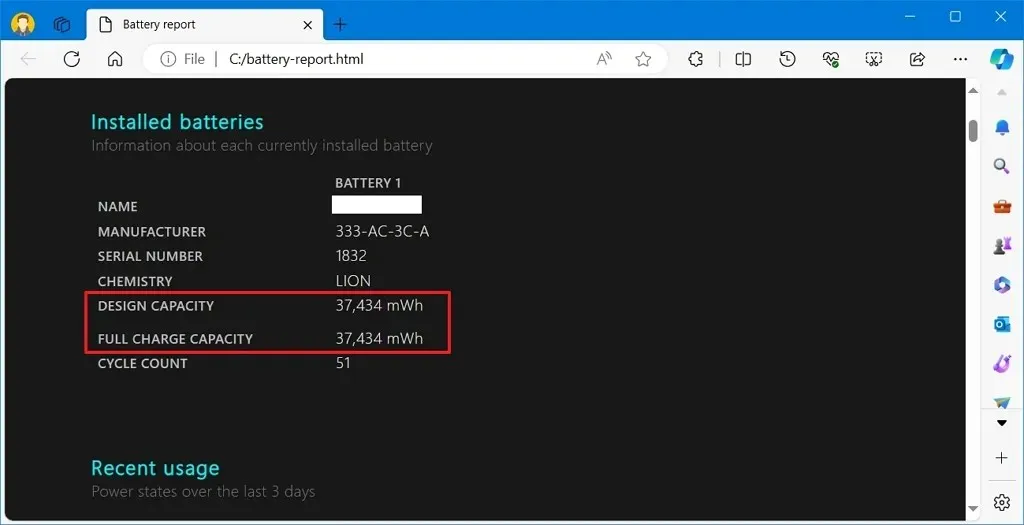
Reemplazar la batería de su computadora portátil no es muy difícil, pero depende del tipo de computadora portátil. En computadoras portátiles más antiguas, simplemente puede usar el botón para expulsar la batería e insertar una nueva. Sin embargo, hoy en día, con los dispositivos móviles modernos, hay que pasar por el proceso de desmontaje utilizando herramientas especiales, y algunas computadoras portátiles pueden incluso venir con una batería construida de una manera que no se puede reemplazar.
Siempre debe comunicarse con su fabricante, ya que es posible que su dispositivo aún esté en garantía y es posible que puedan reemplazarlo sin costo adicional. Si su dispositivo no está en garantía pero pueden ofrecer una buena oferta, debería considerarlo.
Además, si planea reemplazar la batería de su computadora portátil usted mismo, considere reemplazarla únicamente con una batería de repuesto genuina.


Deja una respuesta